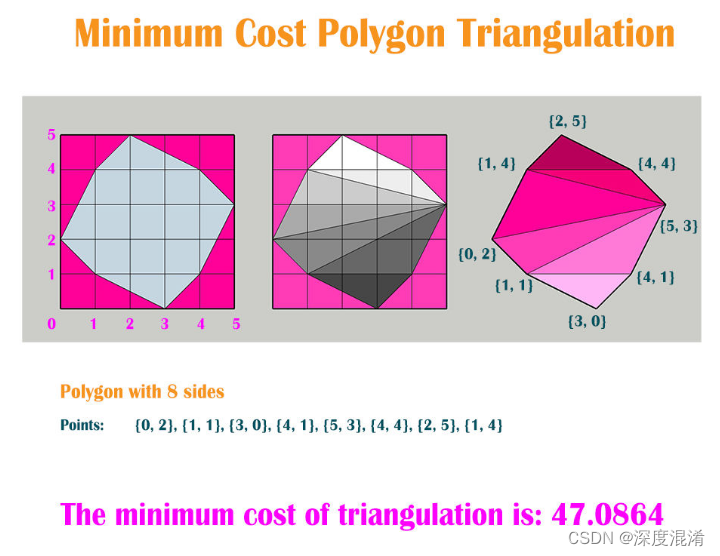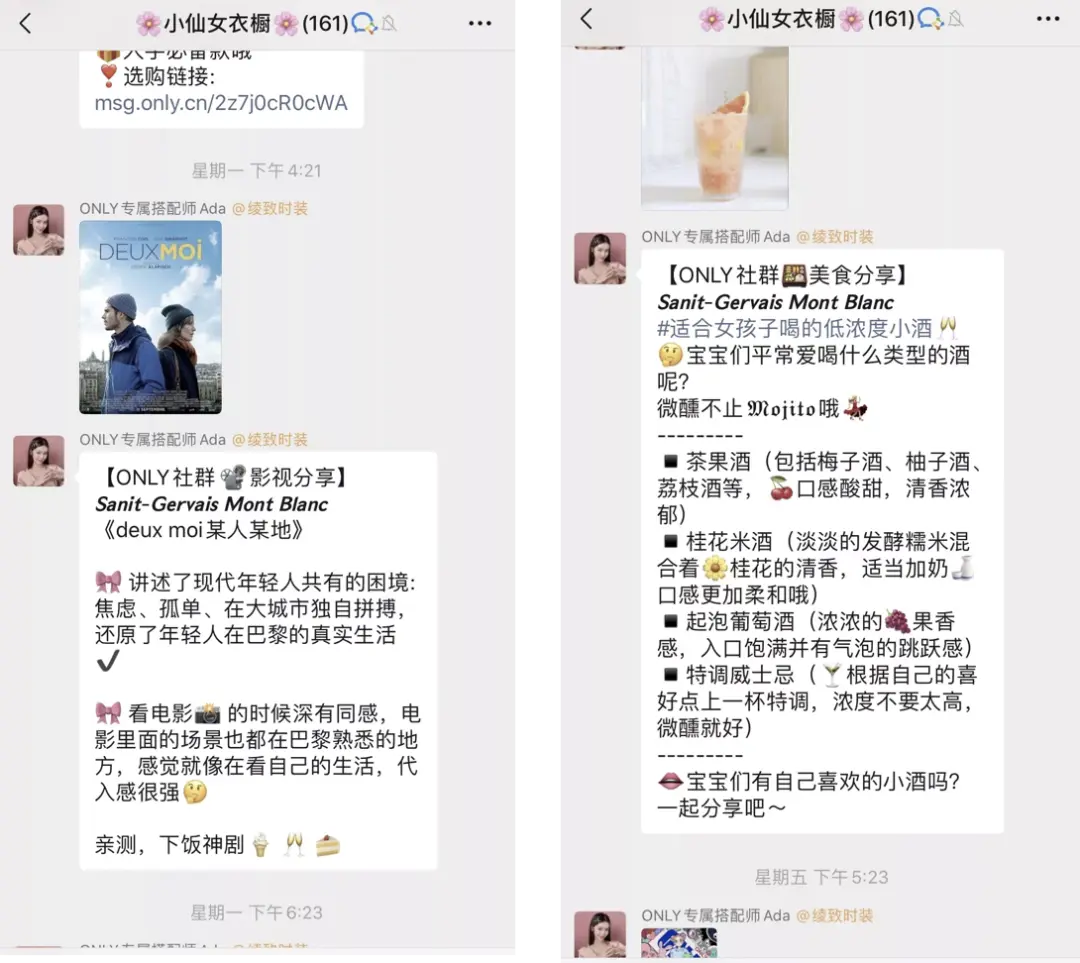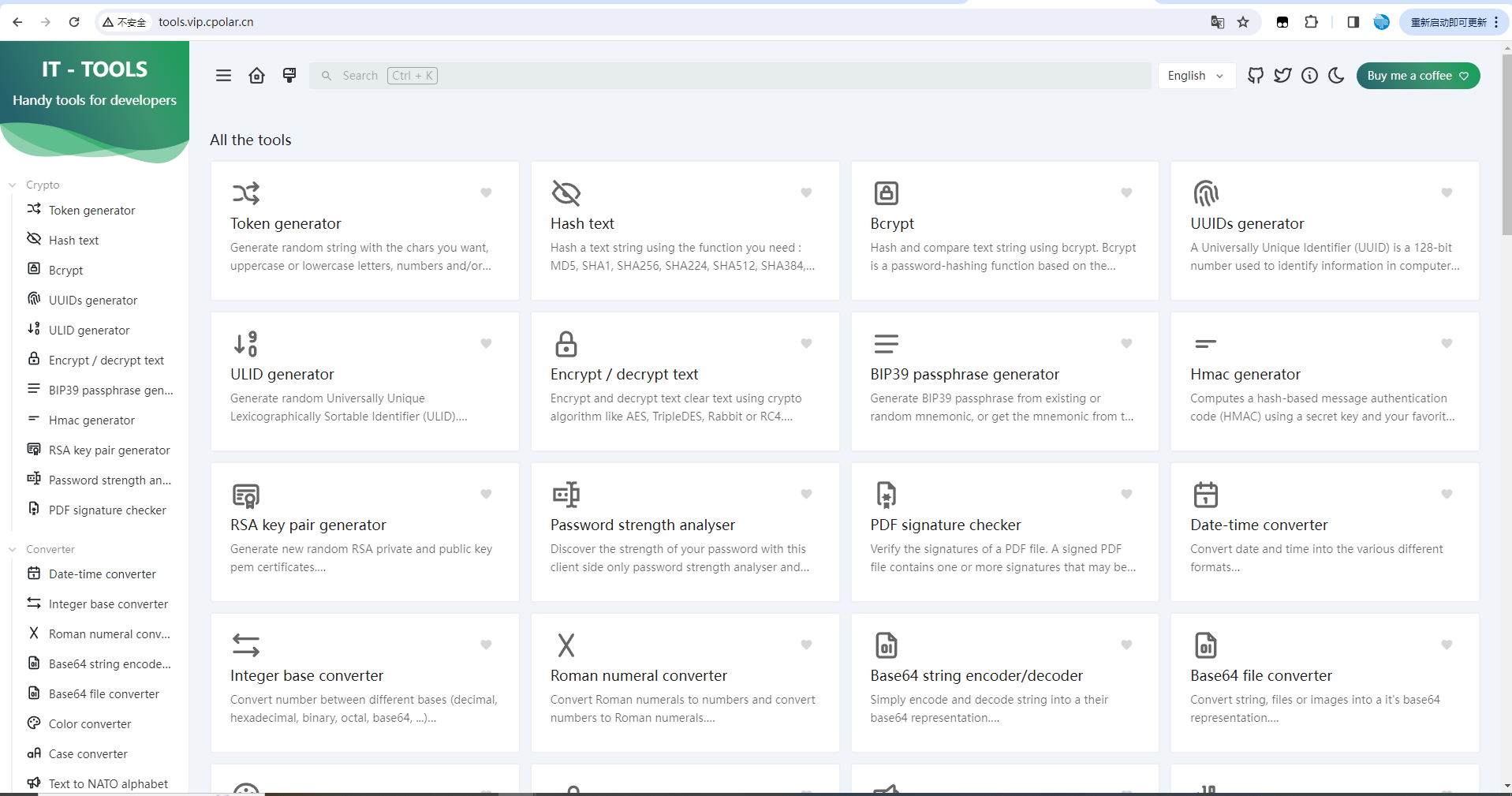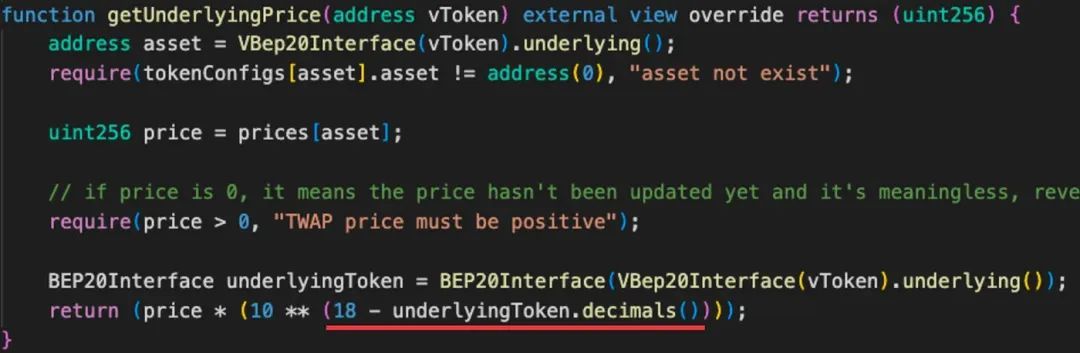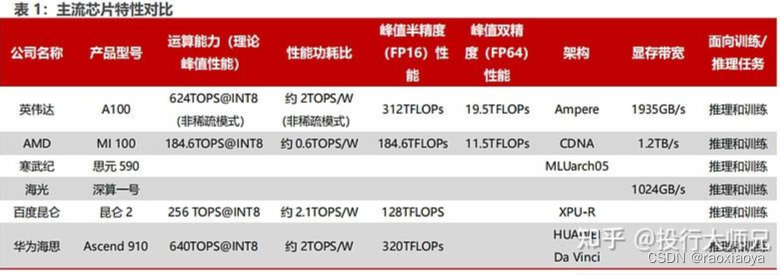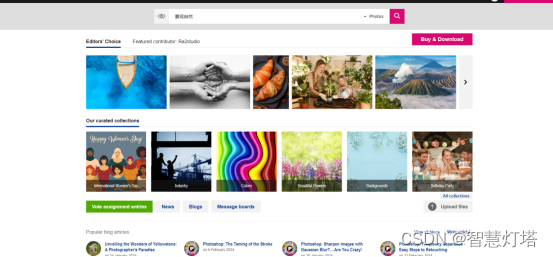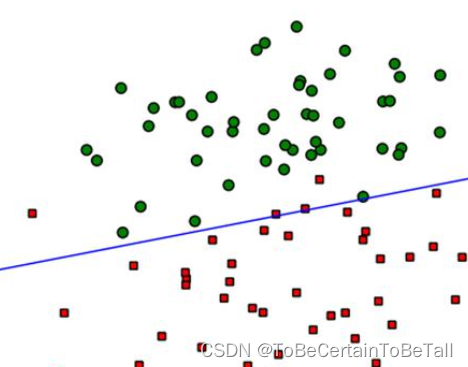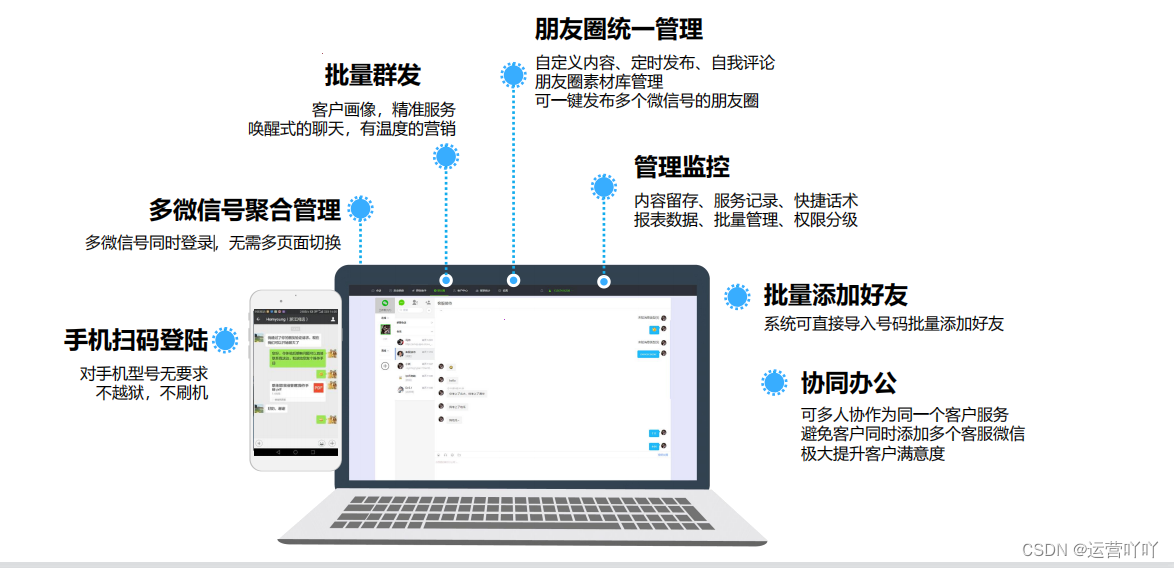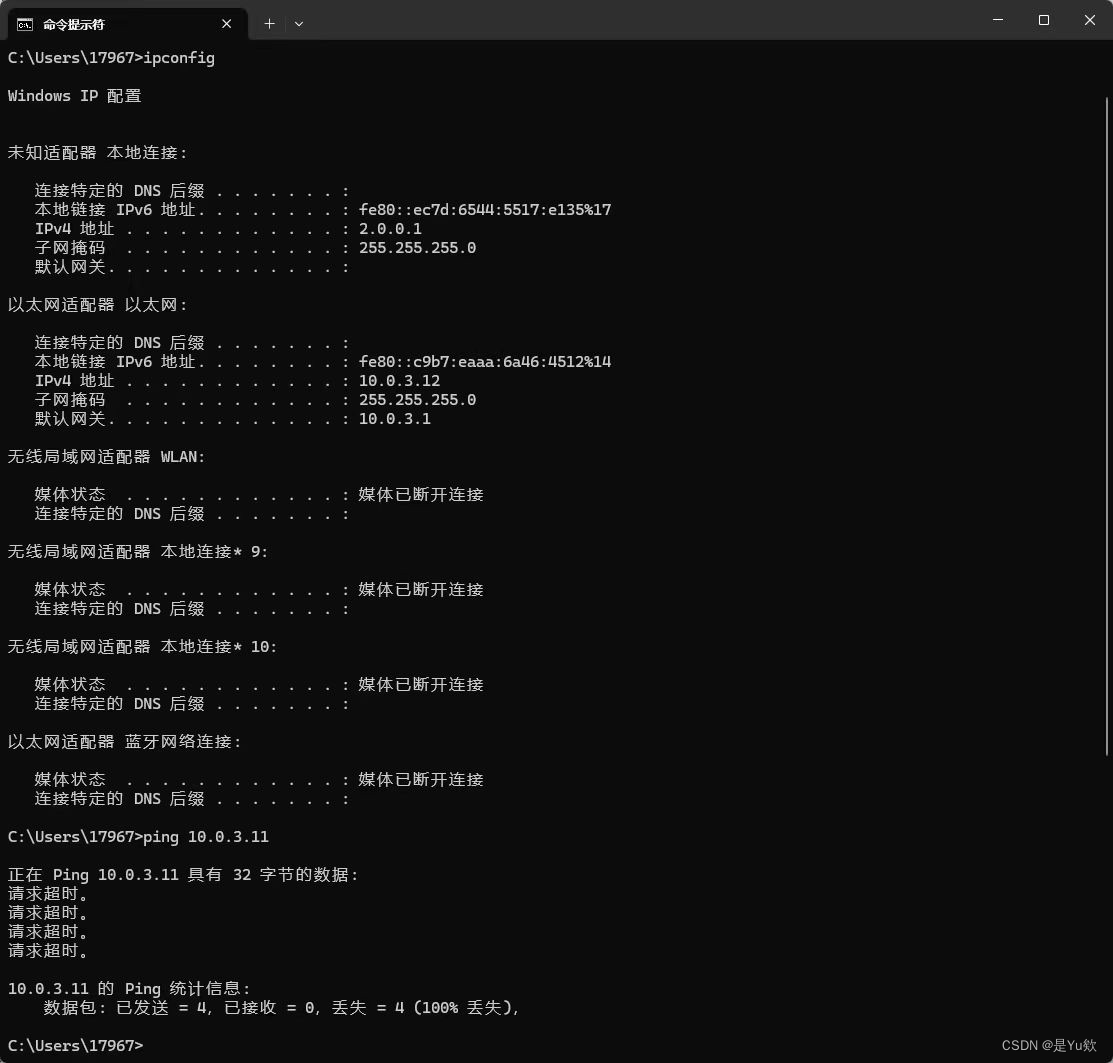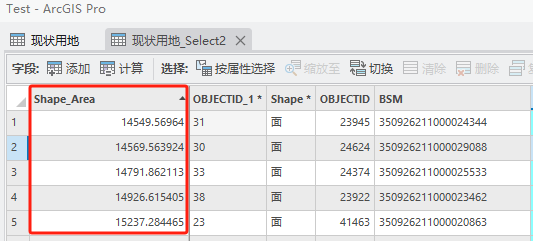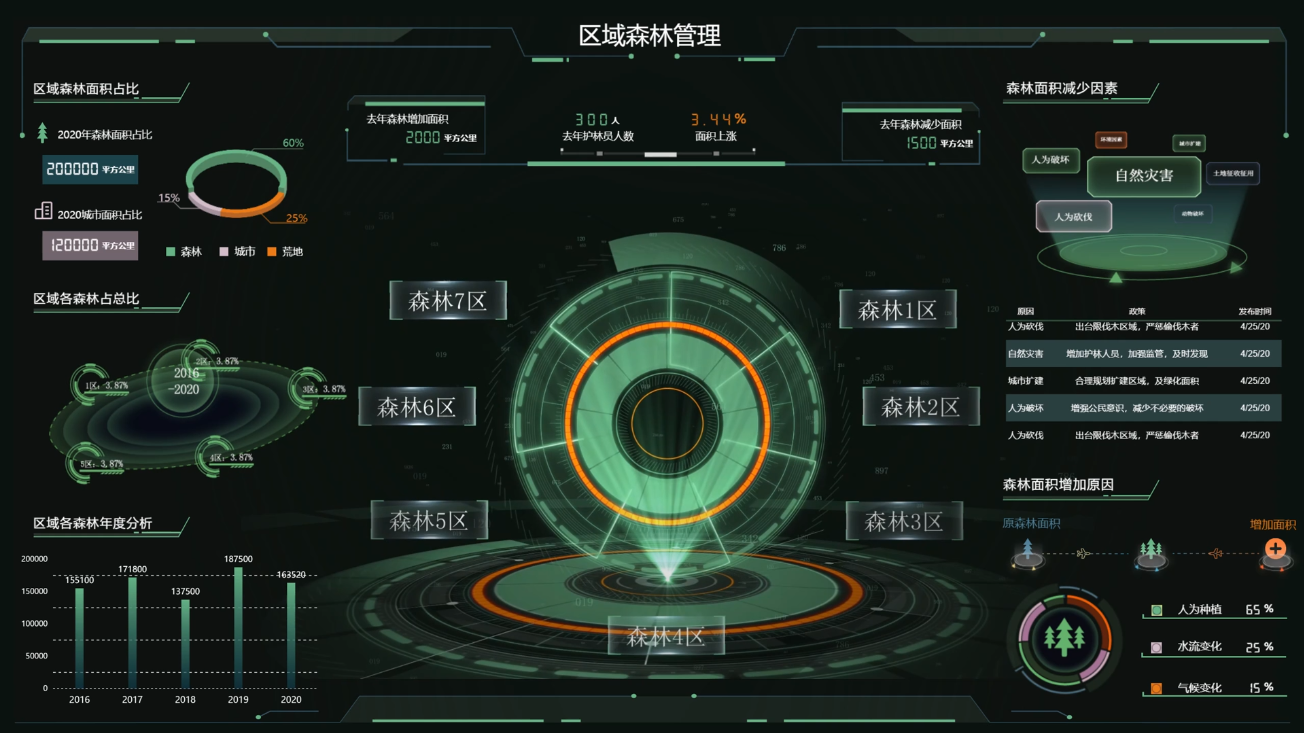写程序就会遇见BUG,这时候在代码不同部位输出一些标记的信息对查找错误非常有必要,一般情况下我们都是使用Console.WriteLine()方法来打印信息到控制台窗口,但有时候使用Console.WriteLine()方法会存在不方便的情况,比如鄙人遇到的问题就是程序因为用了一些其他的库,这些第三方库也会打印一些信息到控制台窗口里,造成程序运行时控制台窗口里的信息一大堆一大堆的非常混乱,根本看不到鄙人自己想显示的信息,非常令人头疼。
然后鄙人就琢磨用C#自己提供的输出调试信息的方法来显示鄙人自己想显示的信息,C#提供了如下几个方法来输出调试信息,例如创建一个WinForm窗口程序,创建一个按钮,在按钮的回调函数里使用Trace.WriteLine()方法:

当然也可以用Debug.WriteLine()方法,C#提供了如下几个方法来输出调试信息:
需要先引入命名空间:
using System.Diagnostics;
调用方式:
Debug.WriteLine();
Debug.WriteLineIf();//两个参数,当第一个参数为true时,第二个参数的调试信息会显示出来。
Trace.WriteLine();//Release版本,当然Debug中也可以显示
Trace.WriteLineIf();//同上
但是在Release状态下点了好几次输出框什么信息也没有,翻了一些资料改了Visual Studio的一些设置也无济于事,后来鄙人忽然想起之前开发驱动时用到的DebugView这个工具,驱动要输出调试信息是没办法直接看到的,所以就需要有个工具来查看驱动运行时设置的调试信息。这个工具也可以接收一般的exe程序输出的调试信息。

这个工具最友好的地方是可以设置关键字来过滤输出信息,这样只要我们给自己的输出信息插入一个统一的字符串然后再以这个字符串为过滤条件就能很轻易的看到我们想要输出的调试信息了。
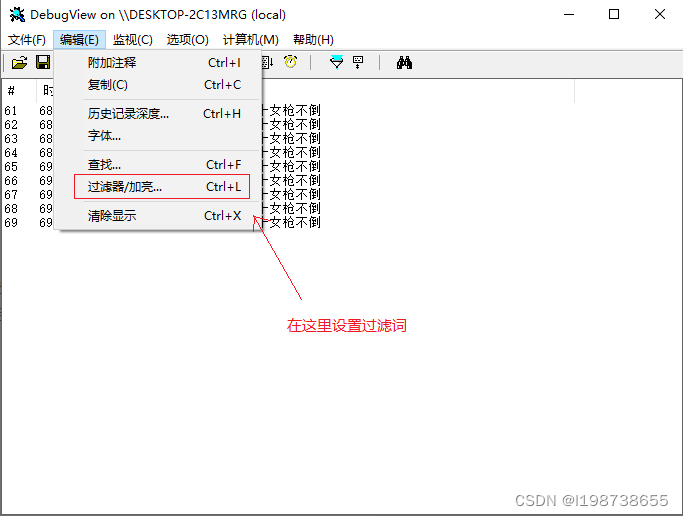
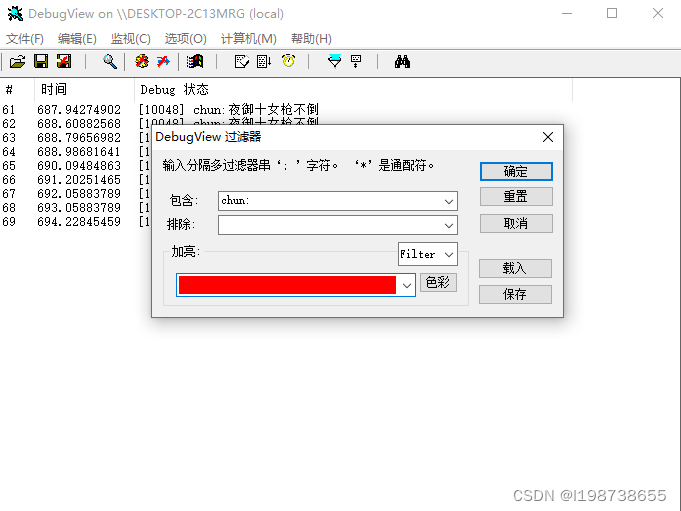
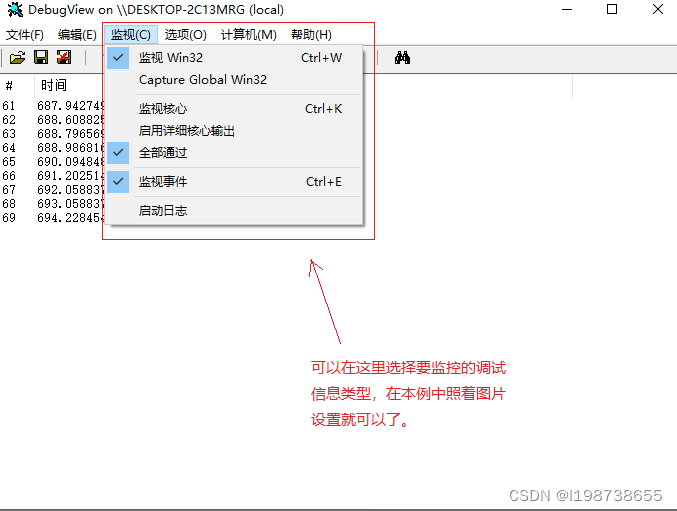
文中提到的工具:
DebugView
提取码: 9m4r
假如你的杀毒软件显示汉化版有毒那请自行考虑,反正鄙人用安全管家扫描是不报毒,实在不放心可以用英文原本,或者自行去微软下载。
微软提供的DebugView v4.90
注意:DebugView需要右键→管理员身份运行才能捕获调试信息,直接运行权限是不够的。